Paraview过滤器使用艺术:中文详尽教程
发布时间: 2024-12-02 03:30:03 阅读量: 47 订阅数: 28 

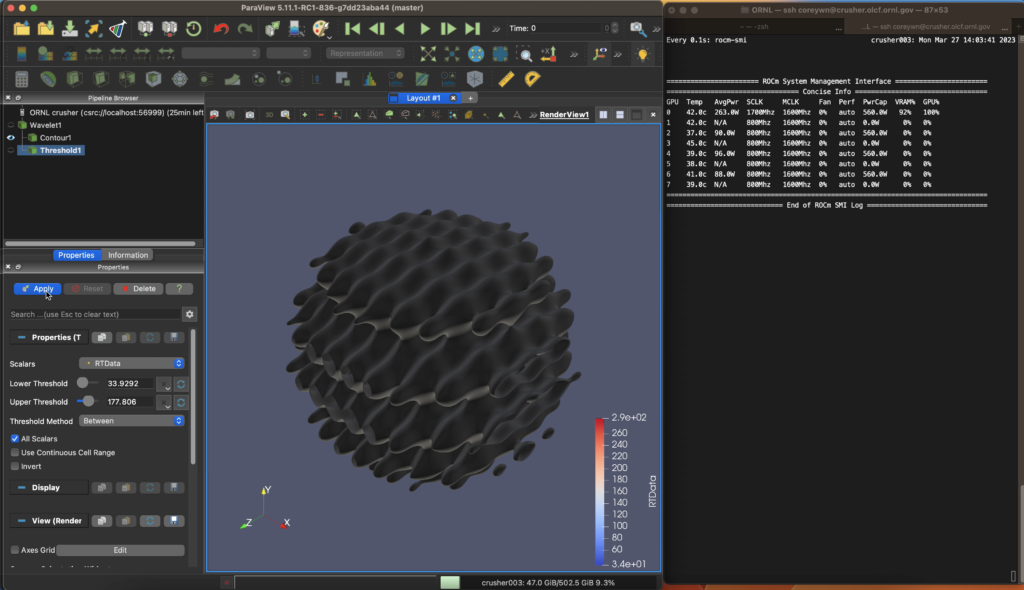
参考资源链接:[ParaView中文使用手册:从入门到进阶](https://wenku.csdn.net/doc/7okceubkfw?spm=1055.2635.3001.10343)
# 1. Paraview基本介绍与安装
在科学可视化领域,Paraview 是一个开源的、功能强大的数据可视化应用程序,它支持广泛的科学数据格式,并提供了丰富的数据处理与分析工具。本章将介绍Paraview的基本概念、系统要求以及安装步骤,为读者开启探索Paraview的旅程。
## 1.1 Paraview简介
Paraview 是由 Kitware 开发的一款免费软件,用于分析和可视化大规模数据,适用于计算机模拟和实验数据。无论是来自CFD(计算流体动力学)、FEM(有限元分析)还是其他科学计算领域的数据,Paraview 都能提供直观的工具来帮助用户洞察数据中的信息。
## 1.2 系统要求
在开始安装Paraview之前,应确保您的计算机满足以下基本系统要求:
- 操作系统:支持Windows, Linux, macOS等。
- 硬件配置:至少需要4GB RAM(推荐8GB或更高)和有足够的磁盘空间。
- 支持的图形卡:建议使用支持OpenGL 3.3或更高版本的图形卡。
## 1.3 Paraview安装步骤
Paraview的安装过程相对简单,您可以通过以下步骤进行安装:
1. 访问 [ParaView官网](https://www.paraview.org/download/) 下载最新版本的安装包。
2. 打开下载的安装包,按照提示进行安装。Windows用户可选择安装向导,Linux和macOS用户可能需要从终端执行脚本。
3. 安装完成后,启动Paraview,您将看到一个简洁的用户界面。
通过上述步骤,您已经成功安装了Paraview,并可以开始探索其强大的数据可视化功能。接下来的章节将会对Paraview的基本操作进行介绍,带领读者逐步深入Paraview的世界。
# 2. Paraview基本操作与视图管理
### 2.1 Paraview界面概览
#### 2.1.1 界面布局与工具栏
Paraview的界面设计直观、灵活,能够让用户快速上手并高效地进行数据的可视化。当首次打开Paraview时,主界面被分为几个主要区域:工具栏、过滤器栏、Pipeline浏览器、视图窗口以及属性面板。
- 工具栏提供了一套快速访问的图标,涵盖了文件操作、视图切换、查看器控制以及常用的编辑和显示选项。
- Pipeline浏览器是可视化流程的图形化展示,从数据源开始,通过添加过滤器处理数据,最终在视图中显示。
- 视图窗口是数据可视化的实际展示区域,根据数据的维度和类型,可能包括2D视图和3D视图。
- 属性面板则用于调整选定对象的各种属性,包括视图参数、数据源属性、过滤器设置等。
#### 2.1.2 数据源和数据视图选项
数据源是Paraview中所有操作的基础,它为数据可视化提供了原始数据。Paraview支持多种数据源格式,包括本地文件、实时数据流或直接从其他软件中导入。
- 导入数据源之后,需要选择合适的数据视图来展示这些数据。Paraview提供多种视图选项,如XY图表、3D视图和柱状图等。
- 视图窗口的类型依赖于分析和展示数据的需求,例如,处理三维数据流时,可能更倾向于使用3D渲染视图,而在分析数据变化趋势时,则可能使用XY图表视图。
### 2.2 数据的导入与管理
#### 2.2.1 支持的数据格式及导入方式
Paraview支持广泛的数据格式,包括常见的科学数据格式以及一些特定领域使用的格式,如VTK、 Exodus、 CGNS等。导入数据的方式通常有以下几种:
- 直接打开文件:使用"文件"菜单中的"打开"选项,浏览到数据文件所在的目录并打开。
- 通过源图标:在工具栏中可以找到一个源图标,它是一个预设的过滤器列表,可以选择适合当前数据的源类型,然后加载数据。
- 使用Python脚本:对于批量导入或者自动化处理数据,可以通过编写Python脚本来实现。
#### 2.2.2 数据属性与时间步的管理
数据属性是指定数据集中的变量以及它们的特性的参数,如单元格数据、点数据等。Paraview允许用户查看和编辑这些属性。在管理时间依赖数据时,Paraview提供了时间步的控制功能。
- 时间步的控制面板允许用户选择特定的时间步进行分析或可视化。
- 这对于分析时间序列数据或模拟数据尤为重要,可以直观地观察数据随时间的变化。
### 2.3 视图定制与数据展示
#### 2.3.1 视图类型选择与数据展示方法
Paraview提供了多种数据展示方法,每一种都有其特定的适用场景和优势。理解每种视图类型有助于更好地分析和展示数据。
- 2D视图用于展示二维数据,如平面数据的分布。常用的是XY图表,可以展示数据随坐标或时间的变化关系。
- 3D视图则用于三维数据的立体展示。它可以根据数据的特性选择不同的渲染技术,如体渲染、流线绘制等。
#### 2.3.2 视图布局与视角调整技巧
对于复杂的数据展示,Paraview提供了灵活的视图布局管理功能,允许用户自定义视图的排列和大小。
- 用户可以通过拖动视图窗口的边界来调整各个视图的大小。
- 也可以通过"视图布局"菜单来创建新的视图窗口或设置当前窗口的布局。
- 视角的调整是数据展示中不可忽视的一部分。Paraview提供了多种视角调整工具,比如摄像机导航工具,可以自由地旋转、缩放和平移视图,以得到最佳的数据展示角度。
```markdown
| 视图类型 | 适用场景 | 特点 |
| --- | --- | --- |
| XY图表 | 展示二维数据,如时间序列 | 易于比较变量间的关系 |
| 3D视图 | 展示三维数据,如体数据、流场 | 可以进行交互式浏览 |
| 柱状图 | 数据分类和统计分析 | 显示各个分类的量级对比 |
```
通过以上表格,我们可以看到不同视图类型在数据展示上的适用性和特点,有助于用户根据具体需求选择最合适的展示方法。
# 3. Paraview过滤器深入使用
深入探索Paraview的核心功能之一是其过滤器系统,它提供了对数据集进行分析、处理和可视化的一系列工具。本章旨在详尽地解释各类过滤器的使用方法,过滤器链的构建,以及如何通过过滤器操作来提升数据处理的效率和质量。
## 3.1 常用过滤器类型与作用
Paraview的过滤器种类繁多,用户可以根据不同的需求选择合适的过滤器进行数据处理。主要的过滤器类型包括几何处理过滤器、数据分析过滤器和可视化过滤器,各自承担着不同的角色。
### 3.1.1 几何处理过滤器
几何处理过滤器主要作用于数据的几何结构,用于修改和重新塑造数据集的形状。这些过滤器可以提取特征、重新采样、变形等。例如,`Clip`过滤器可以用来剪切数据集,`WarpScalar`过滤器根据标量数据对几何形状进行扭曲。
### 3.1.2 数据分析过滤器
数据分析过滤器专注于数据集的属性分析,如标量、向量、张量等。例如,`Contour`过滤器用于根据标量值生成等值面,`Gradient`过滤器计算数据集的标量或向量场梯度。
### 3.1.3 可视化过滤器
可视化过滤器用于增强数据的可视化效果,例如,`StreamTracer`用于追踪流场中的粒子运动轨迹,`Glyph`过滤器可以在数据点上放置图标以直观显示向量数据。
## 3.2 过滤器链的构建与应用
在Paraview中,过滤器不仅可以单独使用,更常见的做法是将多个过滤器串联起来形成过滤器链,以解决复杂的数据处理任务。
### 3.2.1 过滤器链的创建与执行
过滤器链的创建通常遵循数据处理的逻辑顺序。首先,使用几何处理过滤器对数据集进行必要的几何预处理,接着通过数据分析过滤器提取所需的信息,最后利用可视化过滤器增强数据的可视化表现。创建过滤器链时,用户需要考虑每个过滤器的输入输出匹配,以及每个步骤中数据的变化。
### 3.2.2 过滤器参数的调整与优化
过滤器链中的每个过滤器都可以进行参数调整,以达到最佳的数据处理和可视化效果。用户可以实时预览每
0
0





